重装Win7失败?你的电脑分区设置好了吗?
现在大部分新出的电脑都预装着Win10系统或者Win8系统,可有许多朋友还是表示用不惯,想要重装成Win7系统。但是Win10和Win8相比Win7来说不是一代的Windows操作系统,所以其硬盘分区方法也不太一样,Win10和Win8采用的是GPT分区,而Win7采用的是MBR分区。只有在重装系统前将硬盘分区修改好,才能顺利装机。下面就为大家介绍一下GPT分区如何转换为MBR分区。
GPT分区转换为MBR分区的方法
1、将小熊一键重装系统U盘启动制作的U盘启动盘插入电脑,开机启动进入小熊PE界面,打开桌面的分区工具---“分区大师”或是“分区助手”。
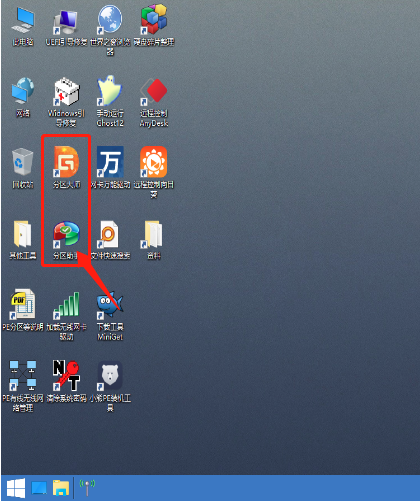
小熊一键重装系统PE界面
2、点击菜单栏处的“硬盘”,选择“删除所有分区”,然后选择“是”。
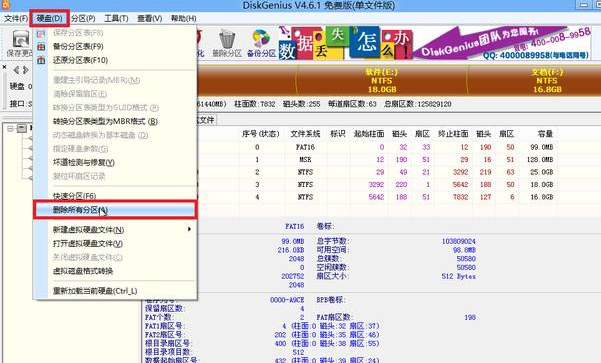
删除原分区
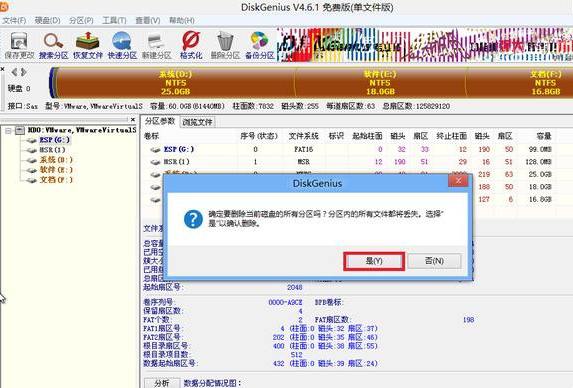
删除原分区
3、删除完毕后,点击工具栏的“保存更改”,然后选择“是”,这样原来的分区就被全部删除了。
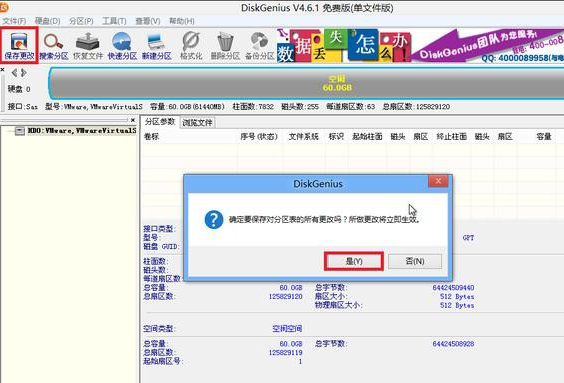
保存更改
4、点击工具栏的“快速分区”,在打开的面板中将“分区表类型”下的MBR项勾选,然后根据自己的需要选择分区个数,最后点击“确定”。
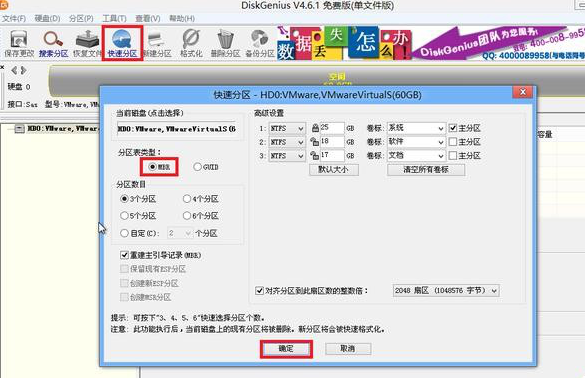
建立MBR分区
经过上面的设置,硬盘分区就设置好了,重装Win7系统就不会因分区失败而出现问题了。
Win10教程查看更多

2021-10-08查看详情

2021-10-05查看详情

2021-10-05查看详情

2021-09-24查看详情

重装系统教程查看更多

win10电脑系统应该如何进行快速安装?我们怎么快速重装系统win10?大家都知道重装系统的方法有很多种,但是要说最简单的一种,无疑是一键重装了。就算你是电脑新手,完全可以靠自己重装,毫无压力。下面,小编将带大家来看看win10电脑系统应该如何进行快速安装吧。
联想拯救者Y9000X 2TB搭载Intel Core i7-9750H(2.6GHz/L3 12M)处理器,配置32GB DDR4和2TB SSD,笔记本无光驱。一般我们可以用光盘重装系统,那么对于没有光驱的笔记本该如何进行重装系统呢?下面为大家介绍联想拯救者Y9000X 2TB如何一键重装win8系统。
神舟战神K670C-G4A1是一款15.6英寸的高清大屏笔记本,这款笔记本标配了Intel Pentium G5420处理器,还有512GB SSD以及NVIDIA GeForce MX250独立显卡,电脑运行速度非常快,非常适合用来影音与娱乐。那这款神舟战神K670C-G4A1笔记本如何重装win8系统大家有了解过吗,今天小编跟大家分享神舟战神K670C-G4A1如何一键重装win8系统。
雷神911(Intel第八代)如何一键重装win8系统?小熊一键重装系统软件特别适合小白用户,帮助没有电脑基础的用户成功重装系统。那么现在小编就跟大家分享一篇使用小熊一键重装系统软件装系统的教程,以雷神911(Intel第八代)笔记本如何一键重装win8系统为例。
